
Markkinoilla on suuri määrä ääni- tai äänitallentimia. Jotkut ovat sovelluksia, jotka voit ladata ilmaiseksi laitteellesi tai tietokoneellesi. Toisilla on kustannukset. Joissakin tapauksissa joudut asentamaan ja määrittämään USB-mikrofonin tietokoneellesi; parempaa äänitystä varten ja äänileikkeen tallentamiseksi tietokoneelle.
Ääniviestit ovat epäilemättä helpoin ja välitön tapa kommunikoida; verrattuna siihen aikaan, jonka vietämme tekstien kirjoittamiseen. Mobiililaitteilla on hyvin yleistä ääniviestien nauhoittaminen ja lähettäminen WhatsApp-sovellukseen. tai jopa lähettää ääni twiittejä tai äänimuistiinpanoja Twitterissä.
Mutta tietokoneet eivät ole kaukana, voimme lähettää ääniviestejä Facebookista tietokoneelta. Tiesitkö kuitenkin, että tietokoneellasi on ääninauhuri asennettuna? Siksi opetamme sinulle miten äänitä ääni- tai äänileike tietokoneellesi ilman ohjelmia. Lisäksi tiedät, mitä sinun on äänitettävä ääni- tai äänileike Windows 10: ssä, ja miten olla vuorovaikutuksessa Windows 10 ääni- tai äänentallennin.
Kuinka voit tallentaa ääni- tai äänileikkeen tietokoneellesi ilman ohjelmia?
On todennäköistä, että sinulla on joskus ollut kädessäsi laite äänen tallentamiseksi mp3-tiedostoihin. Teknologian kehityksen ansiosta nämä on korvattu tallenninohjelmisto ääni.
Saatat olla yllättynyt siitä, että käyttöjärjestelmä Windows, toimitetaan tehtaalla työkalu, jonka avulla voit tallentaa ääntä ja ääntä; Kyse on ”Ääninauhuri” Windows.
Mitä tarvitset äänen tai äänileikkeen nauhoittamiseen Windows-tietokoneellesi?
- Asenna Windows 8 -versio tietokoneeseesi tai mieluiten Windows 10.
- Mikrofoni,
- Kuulokkeet ja mikrofoni (valinnainen).
Kuinka äänittää ääni- tai äänileike Windows 10: llä?
- Liitä mikrofoni tietokoneeseesi tai tarkista, että äänenvoimakkuus on sopivin, tai jos siinä jo on.
- Napsauta Windowsin käynnistyspalkkia, etsi se mikrofonisymbolin mukaan tai kirjoita ”Ääninauhuri” tai ”ääninauhuri” hakupalkissa,
- Napsauta sitä, sitten käyttöliittymä avautuu, keskellä näet mikrofonin symbolin sinisessä ympyrässä tai pienen punaisen painikkeen,
- Jotta aloita palamisprosessi napsauta leikkeen tallennussymbolia tai punaista painiketta,
- Jatka nyt äänen tai äänen tallentamista,
- Lopuksi lopeta nauhoitus, napsauta vain stop tai punaista painiketta.
Kuinka olla vuorovaikutuksessa Windows 10 ääni- tai äänentallentimen kanssa?
Olemme jo nähneet, kuinka voit tehdä nauhoituksen alusta loppuun, se on erittäin helppoa ja nopeaa. Windows 10: n ääni- ja äänitallennusliittymän avulla voit olla vuorovaikutuksessa useita käyttötarkoituksia kuten:
- Seuraa tallennusaikaa leikkeen tallennuksen aikana, leike näytetään a näkyvä sekuntikello näytön keskiosassa, jossa sekunnit, minuutit ja jopa tunnit ilmoitetaan.
- Kun aloitat nauhoituksen, huomaat, että pienestä mikrofonista tulee stop-merkki, joten voit keskeytä tallennus ja jatka sitä myöhemmin napsauttamalla ympyrää uudelleen.
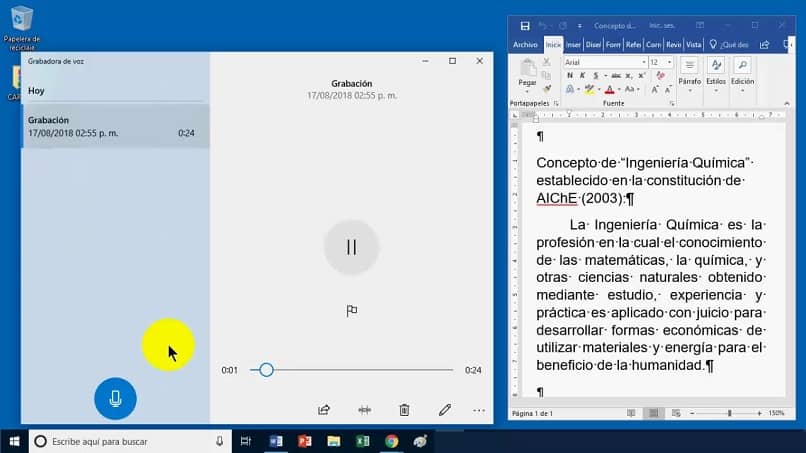
- Nauhoituksen lopussa, leike tallennetaan automaattisesti. Windows 10 antaa sille oletusarvoisesti nimen, muissa versioissa se kysyy, mihin tiedosto tallennetaan ja minkä nimen annat sille. Voit nähdä nauhoituksen nauhassa, joka näkyy käyttöliittymän vasemmalla puolella, ja se näyttää myös nauhoituksen päivämäärän, kellonajan ja kokonaiskeston.
- Voit kuunnella äänitysleikkeen napsauttamalla sitä, jotta voit tarkistaa äänityksen laadun.
- Toinen toiminto on napsauttaa hiiren kakkospainikkeella nauhoitetta, näkyviin tulee valikko, jossa voit: jakaa, poista, nimeä uudelleentai avaa tiedoston sijainti.
Kuinka äänitä ääni- tai äänileike tietokoneelleni ei ohjelmia – helppo ja nopea, nyt koulussa, uni, toimistossa tai missä haluat, saat kaiken irti Windows 10 -äänitallentimestasi.